电脑在编辑Excel文件的时候会遇到大量的数据,比如客户资料,项目资料,材料整合等等,数据多且杂乱。其实我们可以把多个Excel文件合并成一个文件,这样方便阅读和编辑。那么如何合并多个Excel文件合并成一个且保留原有数据?阅读下文教程,我们一起来看下操作步骤吧。
1、将需合并的Excel文件放在同一个文件夹中,并这个文件中新建一个Excel文件;

2、打开新建的Excel文件,按 Alt + F11 键,打开宏,选择视图→代码窗口;
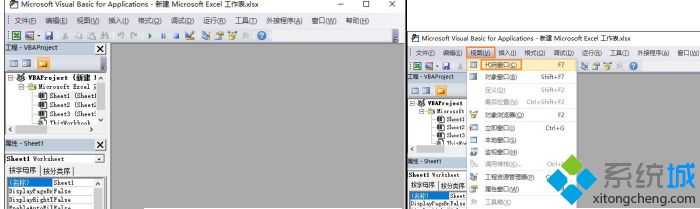
3、将下面的代码拷贝进去:
01Sub sheets2one()
02'定义对话框变量
03Dim cc As FileDialog
04Set cc = Application.FileDialog(msoFileDialogFilePicker)
05Dim newwork As Workbook
06Set newwork = Workbooks.Add
07With cc
08If .Show = -1 Then
09Dim vrtSelectedItem As Variant
10Dim i As Integer
11i = 1
12For Each vrtSelectedItem In .SelectedItems
13Dim tempwb As Workbook
14Set tempwb = Workbooks.Open(vrtSelectedItem)
15tempwb.Worksheets(1).Copy Before:=newwork.Worksheets(i)
16newwork.Worksheets(i).Name = VBA.Replace(tempwb.Name, ".xls", "")
17tempwb.Close SaveChanges:=False
18i = i + 1
19Next vrtSelectedItem
20End If
21End With
22Set cc = Nothing
23End Sub
复制代码

4、点击运行选项运行宏命令;

5、之后弹出选择对话框,选择要批量合并的Excel名,确定即可;

6、程序运行完毕后,会自动生成一个工作簿,工作簿内包含所有需合并的Excel文件,将工作簿另存为即可。

电脑把多个Excel文件合并成一个文件的方法分享到这里了,合并后的Excel文档会献出多个Sheet页,我们可以很方便的切换。
最后
以上就是专注书包最近收集整理的关于excel合并计算机操作,电脑把多个Excel文件合并成一个文件的方法的全部内容,更多相关excel合并计算机操作,电脑把多个Excel文件合并成一个文件内容请搜索靠谱客的其他文章。








发表评论 取消回复